Come risolvere Hey Siri che non funziona su iPhone
Varie / / April 04, 2023
Siri lo è L'assistente intelligente di Apple che aiuta gli utenti a interagire con il proprio iPhone, Apple Watch, Mac e iPad in modo più fluido. È una delle straordinarie funzionalità che ci ha semplificato la vita in modo da poter svolgere diverse attività sul tuo cellulare senza muovere un dito. Siri usa apprendimento automatico per capire suggerimenti per gli utenti, rispondere a domande o controllare dispositivi. Le persone possono configurarlo per parlare con varie voci in molte lingue. Oltre a tutto questo, molti utenti hanno riscontrato che Hey Siri non funzionava. Se anche tu hai affrontato questo problema, non preoccuparti! In questo articolo, discuteremo come risolvere Hey Siri che non funziona con iOS 15 e Siri che non funziona con iPhone 11.
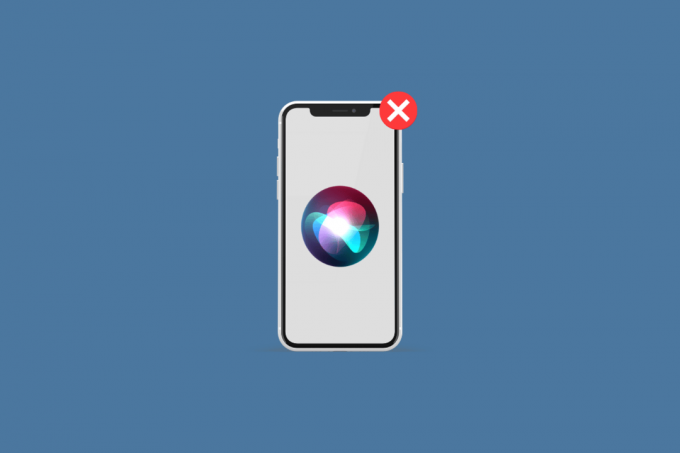
Sommario
- Come risolvere Hey Siri che non funziona su iPhone
- Metodo 1: assicurati la disponibilità di Hey Siri nel tuo Paese
- Metodo 2: rimuovi la custodia dell'iPhone
- Metodo 3: pulire le griglie del microfono dell'iPhone
- Metodo 4: Parla chiaramente mentre comandi
- Metodo 5: riavvia iPhone
- Metodo 6: forza il riavvio di iPhone
- Metodo 7: aggiorna iOS all'ultima versione
- Metodo 8: Consenti a Siri di ascoltare Hey Siri
- Metodo 9: Consenti a Siri di ascoltare quando l'iPhone è rivolto verso il basso
- Metodo 10: imposta la lingua Siri corretta
- Metodo 11: riattiva Siri
- Metodo 12: abilita il Bluetooth
- Metodo 13: imposta Hey Siri in silenzio
- Metodo 14: disattivare la modalità Risparmio energetico
- Metodo 15: disconnettere AirPods
- Metodo 16: riattivare la funzione di dettatura
- Metodo 17: ripristina iPhone
Come risolvere Hey Siri che non funziona su iPhone
Siri ha accesso a tutte le altre applicazioni integrate sul tuo dispositivo Apple, come contatti, posta, messaggi, mappe, Safari, ecc. Di seguito abbiamo fornito i metodi per risolvere il problema con Siri che non funziona. Quindi leggi attentamente i metodi e implementa quelli adatti sul tuo dispositivo iOS per aggirare il problema di Hey Siri che non funziona con iOS 15.
Metodo 1: assicurati la disponibilità di Hey Siri nel tuo Paese
Siri e, per estensione, Hey Siri non sono disponibili in tutti i paesi e le regioni, quindi assicurati che sia disponibile per il tuo paese. Inoltre, prendi nota che Siri è disponibile sul tuo dispositivo. Apple consente a Siri di essere disponibile per iPhone 4s e versioni successive. Visitare il Pagina sulla disponibilità delle funzioni iOS sul tuo browser per vedere la regione di Siri e la disponibilità della lingua.

Metodo 2: rimuovi la custodia dell'iPhone
Se la slot per microfono nella parte inferiore del tuo iPhone, all'interno dell'auricolare superiore o accanto alla fotocamera sono bloccati dalla custodia che stai utilizzando, dovresti rimuovere la custodia. Aiuterà il microfono a catturare i tuoi comandi Siri e ad implementarli rapidamente.
Metodo 3: pulire le griglie del microfono dell'iPhone
IL sporcizia e sporcizia nelle griglie del microfono può anche causare questo problema. Pertanto, dovresti usare a tessuto morbido per rimuovere lo sporco e altra sporcizia.
Nota: Accertati di non utilizzare un oggetto metallico come un ago O filo, poiché questi oggetti potrebbero causare gravi danni al microfono del tuo iPhone.
Metodo 4: Parla chiaramente mentre comandi
Assicurati ogni volta che ne fai uno richiesta o comando da Siri, lo è corretto e chiaro. E pronuncia anche le parole o le frasi in un modo che Siri capisca.
Leggi anche: Perché il mio Siri suona strano?
Metodo 5: riavvia iPhone
Ci sono momenti in cui ti imbatti in Hey Siri che non funziona sul problema dell'iPhone. In questo caso, puoi provare a riavviare o riavviare il dispositivo per risolvere il problema. Aggiornerà il sistema dal congelamento e dai problemi tecnici. Puoi leggere il nostro articolo su Come riavviare iPhone X per imparare a ripartire.

Metodo 6: forza il riavvio di iPhone
Per risolvere il problema con hey Siri che non funziona, puoi provare a forzare il riavvio del tuo iPhone in quanto ciò può aiutare a risolvere il problema. Se vuoi sapere come forzare il riavvio di iPhone, puoi leggere il nostro articolo su Come forzare il riavvio di iPhone X.

Metodo 7: aggiorna iOS all'ultima versione
Potresti dover affrontare Siri che non parla se non hai aggiornato il tuo iPhone all'ultima versione come bug e glitch nel tuo iPhone può disturbare la funzionalità del tuo dispositivo. Quindi, aggiorna il tuo iPhone quando è disponibile il nuovo aggiornamento. Se vuoi sapere come aggiornare il tuo dispositivo, segui i passaggi indicati di seguito:
1. Avvia iPhone Impostazioni.
2. Tocca il Generale opzione.

3. Quindi, tocca il Aggiornamento software opzione.

4. Tocca il Scarica e installa opzione.
Nota: Se viene visualizzato un messaggio che ti chiede di rimuovere temporaneamente le app perché iOS ha bisogno di più spazio per l'aggiornamento, tocca su Continua o Annulla.

5A. Se vuoi che avvenga l'aggiornamento subito, tocca il Installare opzione.
5B. Oppure, se tocchi Installa stasera e collega il tuo dispositivo iOS all'alimentazione prima di dormire, il tuo dispositivo lo sarà aggiornato automaticamente durante la notte.
Nota: Hai anche la possibilità di installare il software in un secondo momento scegliendo di Ricordamelo più tardi.
Continua a leggere per saperne di più metodi per risolvere il problema con iPhone 11 che non funziona con Siri.
Metodo 8: Consenti a Siri di ascoltare Hey Siri
Per sapere come impostare correttamente hey Siri in modo da non dover affrontare il problema hey Siri non funziona, segui i passaggi indicati di seguito:
1. Sul Impostazioni app, toccare il Siri e ricerca opzione.
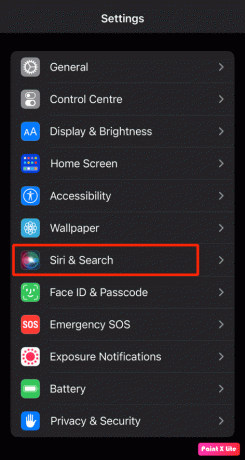
2A. Accendere l'interruttore per il Ascolta "Ehi Siri" opzione.
2B. Se è già acceso, spegnere l'interruttore e poi riaccendilo.

Leggi anche: Come disattivare la modalità dati bassi su iPhone
Metodo 9: Consenti a Siri di ascoltare quando l'iPhone è rivolto verso il basso
Affinché la funzione hey Siri funzioni, assicurati che il tuo iPhone non sia rivolto verso il basso su un tavolo o un letto perché in tal caso non funzionerà. Affinché questa funzione funzioni, il tuo Schermo dell'iPhone dovrebbe essere rivolto verso l'alto. Ma se desideri che la funzione hey Siri funzioni quando il tuo dispositivo è rivolto verso il basso o è coperto, segui i passaggi indicati di seguito:
1. Naviga verso il Impostazioni app.
2. Quindi, tocca Accessibilità > Siri.
3. Poi, accendere l'interruttore per il Ascolta sempre "Hey Siri" opzione.
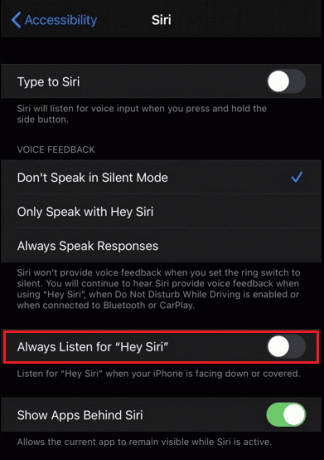
Metodo 10: imposta la lingua Siri corretta
Assicurati che la lingua di Siri sia impostata correttamente per evitare che Hey Siri non funzioni. Siri risponderebbe la maggior parte delle volte correttamente quando la lingua è impostata in modo appropriato.
Ad esempio, se vieni dagli Stati Uniti, dovresti impostare la lingua come inglese (Stati Uniti). Se imposti inglese (India) o inglese (Regno Unito), Siri potrebbe non rispondere e riconoscerti sempre a causa di un accento diverso.
Per impostare la lingua attenersi ai passaggi indicati di seguito:
1. Innanzitutto, apri Impostazioni sul tuo iPhone e tocca Siri e ricerca opzione.
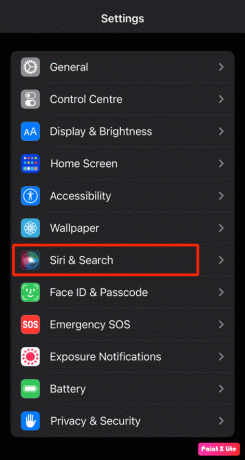
2. Quindi, tocca il Lingua opzione e selezionare l' lingua desiderata dalla lista.

Metodo 11: riattiva Siri
Un altro modo per risolvere il problema di hey Siri non funziona è optare per questo metodo. Per sapere come disabilitare e riabilitare Siri, segui i passaggi indicati di seguito:
1. Navigare verso Impostazioni sul tuo iPhone.
2. Quindi, tocca Siri e ricerca opzione.
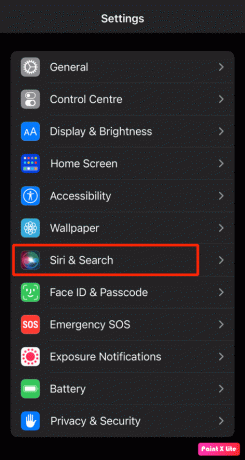
3. Prossimo, spegnere le levette per il seguenti opzioni da questa schermata del menu.
- Ascolta "Ehi Siri"
- Premi il pulsante laterale per Siri
- Consenti Siri quando bloccato
4. Ora, ricomincia il tuo iPhone.
5. Quindi, vai a Impostazioni > Siri e ricerca E accendere le levette per il opzione suddetta di nuovo.
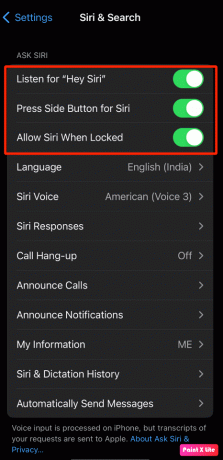
Leggi anche: Come risolvere iPhone Condividi la mia posizione è disattivata
Metodo 12: abilita il Bluetooth
Se hai molti dispositivi come Mac, Apple Watch, iPad, ecc., che funzionano con Hey Siri, assicurati che il Bluetooth sia attivato su questi dispositivi perché quando dì Hey Siri su molti dispositivi supportati, usano tutti il Bluetooth per comunicare tra loro e decidere quale dispositivo devono rispondere al tuo richiesta.
1. Apri il Impostazioni app sul tuo iPhone.

2. Successivamente, tocca il Bluetooth opzione sul tuo dispositivo.

3. Poi, accendere l'interruttore per il Bluetooth opzione.
Metodo 13: imposta Hey Siri in silenzio
Quando imposti hey Siri in un ambiente rumoroso con rumori di sottofondo, potresti riscontrare un problema hey Siri non funzionante poiché Siri potrebbe non riconoscere alcune parole. Quando configuri Siri in un ambiente tranquillo, il processo di configurazione rileverà la tua voce reale. Per configurare hey Siri, segui i passaggi indicati di seguito.
1. Per prima cosa, vai al Impostazioni app.
2. Successivamente, tocca Siri e ricerca opzione.

3. Da qui, spegnere l'interruttore per il Ascolta "Ehi Siri" opzione se è già attivata.
4. Quindi, passa a a zona più tranquilla E accendere l'interruttore per il Ascolta "Ehi Siri" opzione ancora una volta.

5. Segui il istruzioni sullo schermo per configurare nuovamente Siri correttamente.
Continua a leggere per comprendere altri metodi aggiuntivi per risolvere il problema con iPhone 11 che non funziona con Siri.
Metodo 14: disattivare la modalità Risparmio energetico
La modalità a basso consumo disabilita alcune funzionalità del dispositivo in modo da preservare la batteria del dispositivo. Il colore del livello della batteria diventa giallo quando viene attivata la modalità di basso consumo. Se desideri preservare la batteria del tuo iPhone, puoi mantenere attiva la modalità a basso consumo.
Ma in alcuni casi, puoi affrontare Hey Siri che non funziona su iPhone 13 se questa funzione è attivata. Quindi, puoi disattivare la funzione della modalità a basso consumo. Seguire i passaggi indicati di seguito per disattivare la modalità Risparmio energia.
1. Apri il Impostazioni app sul tuo iPhone.
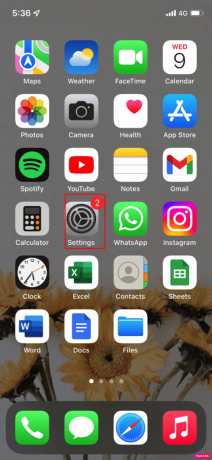
2. Tocca il Batteria opzione.
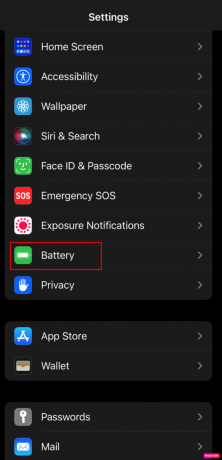
3. Prossimo, spegnere l'interruttore per il Modalità a basso consumo opzione per risolvere il problema con Hey Siri che non funziona su iPhone 11 o iOS 15.
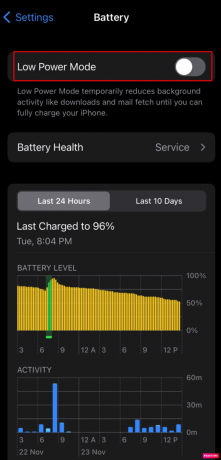
Leggi anche: Come disattivare la modalità di navigazione in incognito su iPhone
Metodo 15: disconnettere AirPods
Gli auricolari wireless di Apple come AirPods Pro, AirPods Max, AirPods (3a generazione), AirPods (2a generazione), ecc., supportano Hey Siri. Quindi, se non stai utilizzando gli auricolari e lasci gli auricolari wireless collegati, il tuo iPhone potrebbe non rispondere quando dici Hey Siri e potresti riscontrare che Hey Siri non funziona. Per risolvere questo problema,
- Indossa gli auricolari,
- Metti gli auricolari (AirPods) nella loro custodia, oppure
- Disconnetti AirPods dal tuo iPhone
Vediamo i passaggi per disconnettere AirPods dal tuo iPhone:
1. Apri il Impostazioni app sul tuo iPhone.
2. Quindi, tocca il Bluetooth opzione.

3. Individua e tocca il tuo AirPod.
4. Successivamente, tocca il io icona dalla destra del tuo elenco AirPod dispositivo.

5. Tocca Dimentica questo dispositivo opzione e confermare la scelta.
Metodo 16: riattivare la funzione di dettatura
Se Siri non riconosce la tua voce e se stai affrontando un problema con Hey Siri che non funziona, ciò potrebbe essere dovuto al fatto che la dettatura dell'iPhone non funziona. Quindi, in questo caso, attiva o disattiva la funzione di dettatura per far funzionare Siri. Per sapere come farlo, segui i passaggi indicati di seguito:
1. Avvia iPhone Impostazioni.
2. Quindi, tocca Generale > Tastiera.
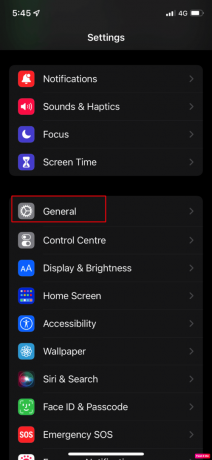
3. Poi, spegnere l'interruttore per il Abilita dettatura opzione se è già attivata.
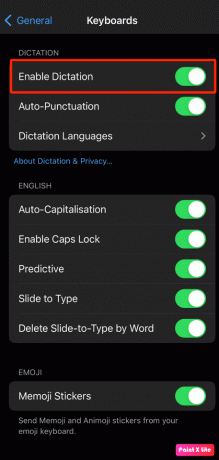
4. Dopo di che, accendere l'interruttore per il Abilita dettatura opzione di nuovo per farlo funzionare di nuovo correttamente.
Leggi anche: Come risolvere il problema con Apple CarPlay che non funziona
Metodo 17: ripristina iPhone
Per risolvere hey Siri non funziona in iOS 15, puoi optare per questo metodo. Segui i passaggi indicati di seguito per ripristinare le impostazioni di iPhone:
Nota: Il ripristino del tuo iPhone è una misura estrema e rimuoverà tutti i dati e le informazioni dal tuo iPhone. Dopo il ripristino delle impostazioni di fabbrica, dovrai ricominciare completamente da capo. Assicurati di eseguire il backup di tutti i dati richiesti e quindi segui i passaggi successivi.
1. Per prima cosa, vai al Impostazioni app sul tuo dispositivo.
2. Quindi, tocca il Generale opzione.
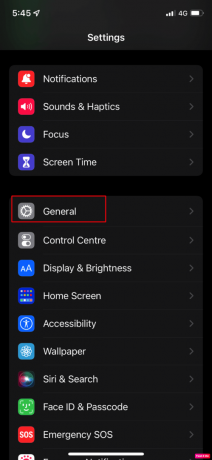
3. Quindi, seleziona il Trasferisci o reimposta iPhone opzione.

4. Successivamente, tocca Ripristina > Ripristina tutte le impostazioni.

5. Al termine del ripristino, torna all'iPhone Impostazioni > Siri e ricerca.
6. Accendere l'interruttore per il Ascolta "Ehi Siri" opzione e impostare il Impostazioni Siri.

Ecco come puoi risolvere il problema con Siri che non funziona su iPhone 11.
Consigliato:
- IMAP vs POP3: differenza e confronto
- Come posso correggere Internet lento sul mio iPhone
- Come riparare gli AirPods connessi ma il suono proveniente dal telefono
- Perché l'iPhone è migliore di Android?
Quindi, speriamo che tu abbia capito come risolvere il problema Ehi Siri non funziona e Hey Siri non funzionano problemi con iOS 15 sul tuo iPhone con i passaggi dettagliati in tuo aiuto. Puoi farci sapere qualsiasi domanda o suggerimento su qualsiasi altro argomento su cui vuoi che facciamo un articolo. Lasciali nella sezione commenti qui sotto per farci sapere.



